Hướng dẫn cách vừa nghe nhạc playlist trên Youtube vừa làm được việc khác dành cho iPhone

Thông thường, khi nghe nhạc trên Youtube, người dùng chỉ có thể xem được video khi màn hình còn mở và không thể làm được nhiều việc cùng lúc. Tuy nhiên, bài viết dưới đây sẽ hướng dẫn bạn cách vừa có nhạc nghe theo danh sách yêu thích vừa làm được thêm những việc khác, thay vì phải vào ấn tìm chọn từng bài như thông thường.
Bước 1: Tải ứng dụng Tubest về máy. Ứng dụng giúp tạo playlist cho Youtube hoàn toàn miễn phí.
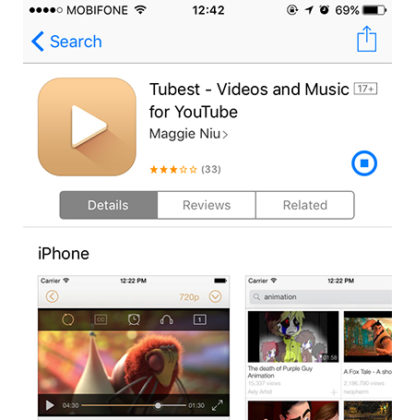
Bước 2: Chọn phát 1 video bạn muốn và nhấn nút Home để thoát ra.
Bước 3: Lựa chọn phát video dưới dạng chỉ có tiếng bằng cách vuốt từ dưới màn hình lên và chọn nút Play.
Bước 4: Tạo danh sách phát tự động (Playlist) với những bài hát mà bạn yêu thích. Lưu ý, bạn cần nhấn vào biểu tượng Playlist như hình phía dưới và chọn biểu tượng + để thêm bài hát hay video mới. Phát một video bất kì và nhấn vào dấu + để thêm vào danh sách phát tự động (Playlist).
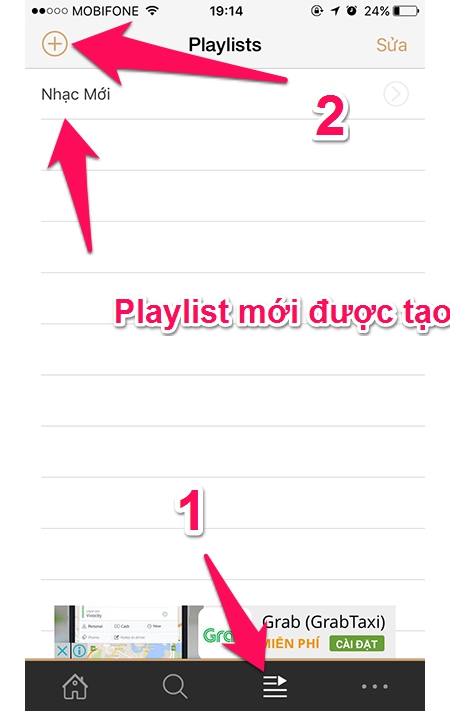
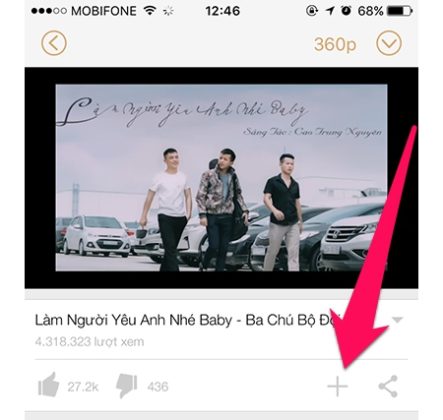
Bước 5: Chọn danh sách phát tự động muốn thêm vào.
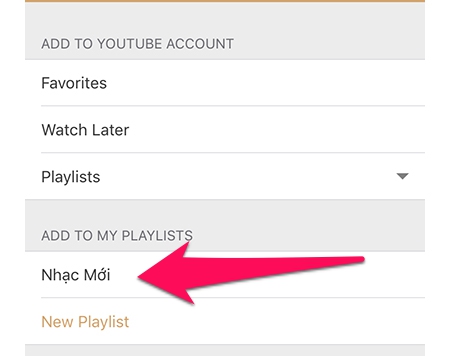
Cuối cùng là danh sách video bạn đã tạo được.
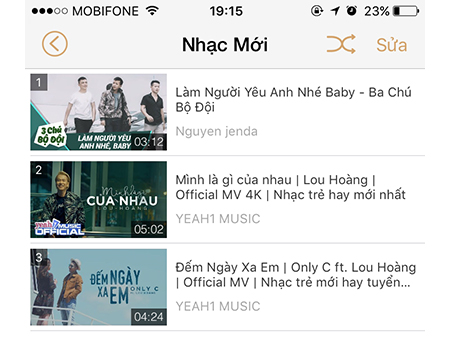
Samsung Galaxy Note 10, Note 10 Plus giảm giá kịch sàn lên tới 9 triệu, kèm ưu đãi trả góp 0%
(Techz.vn) Một tin vui cho các tín đồ yêu thích điện thoại Samsung khi Galaxy Note 10, Note 10 Plus giảm giá kịch sàn lên tới 9 triệu đồng, kèm ưu đãi trả góp 0%.
















